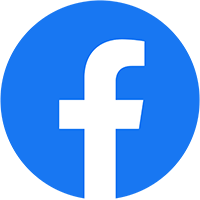Để có thể sắp xếp các dữ liệu hoặc số liệu trong Excel theo thứ tự từ cao đến thấp hoặc từ thấp đến cao hay tìm ra người đứng đầu trong lớp ta sử dụng hàm Rank. Vậy sao để sử dụng hàm Rank thì bài viết sau đây sẽ hướng dẫn bạn cách sử dụng hàm Rank trong Excel cực nhanh chóng.
1. Cú pháp hàm Rank trong Excel
Công thức của hàm Rank: =RANK(number,ref, [order])
Trong đó:
- Number: Giá trị cần xếp hạng trong khối.
- Ref: Danh sách, khối dữ liệu cần sắp xếp. Sau khi điền xong mảng dữ liệu cần sắp xếp các bạn cần phải bấm phím F4 để cố định lại mảng, tránh cho việc sau khi copy dữ liệu xuống bên dưới sẽ bị biến số mảng dẫn đến kết quả sai.
- Order: Thứ tự cần sắp xếp, kiểu sắp xếp (tăng dần hoặc giảm dần). Nếu muốn xếp hạng từ cao xuống thấp thì điền số 0 hoặc bỏ trống, còn nếu muốn xếp hạng từ thấp lên cao thì điền số 1.
2. Xếp theo thứ tự từ cao xuống thấp
Như ví dụ dưới đây mình có một bảng điểm của các bạn trong lớp. Và mình sẽ tìm ra bạn có số điểm cao nhất, đứng thứ hạng nhất bằng hàm Rank.
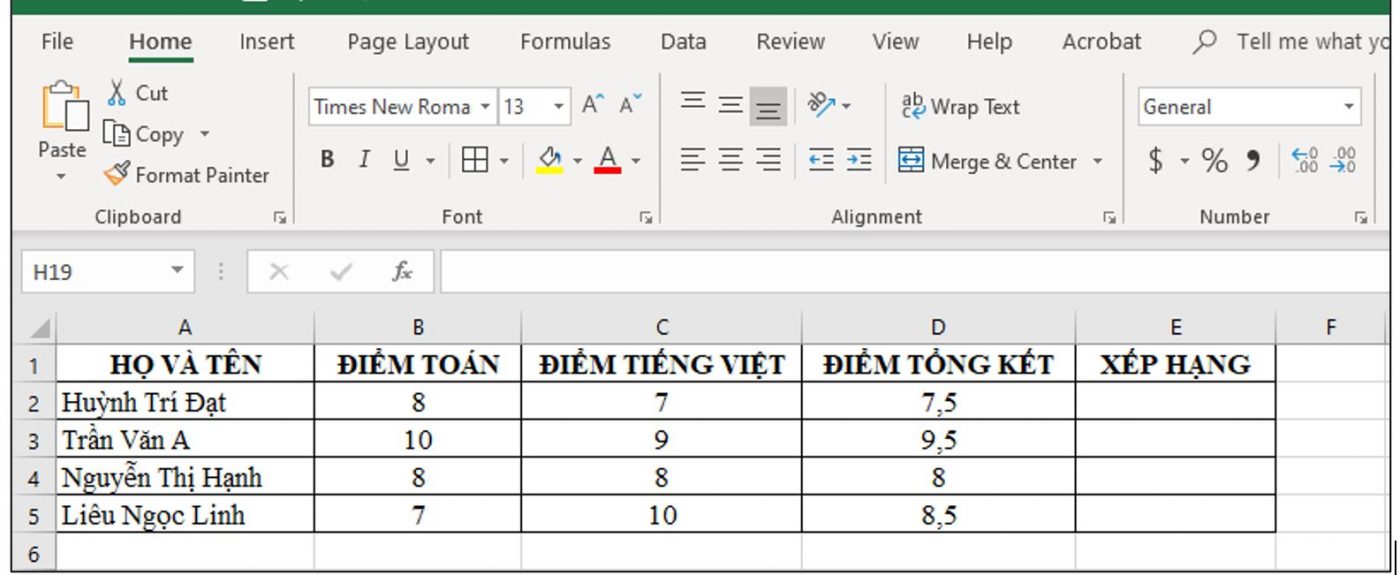
Bước 1: Tại ô đầu tiên trong cột Xếp hạng. Nhập công thức =RANK(D2;$D$2:$D$5;0).
Trong đó:
D2: là số cần tìm thứ hạng (điểm số của học sinh đầu tiên).
$D$2:$D$5: là danh sách số, chính là cột Điểm tổng kết. Bạn kéo từ B2 đến B5 và nhấn F4 để cố định chúng.
0: là sắp xếp theo thứ tự tăng dần (điểm số cao nhất sẽ đứng thứ hạng 1).
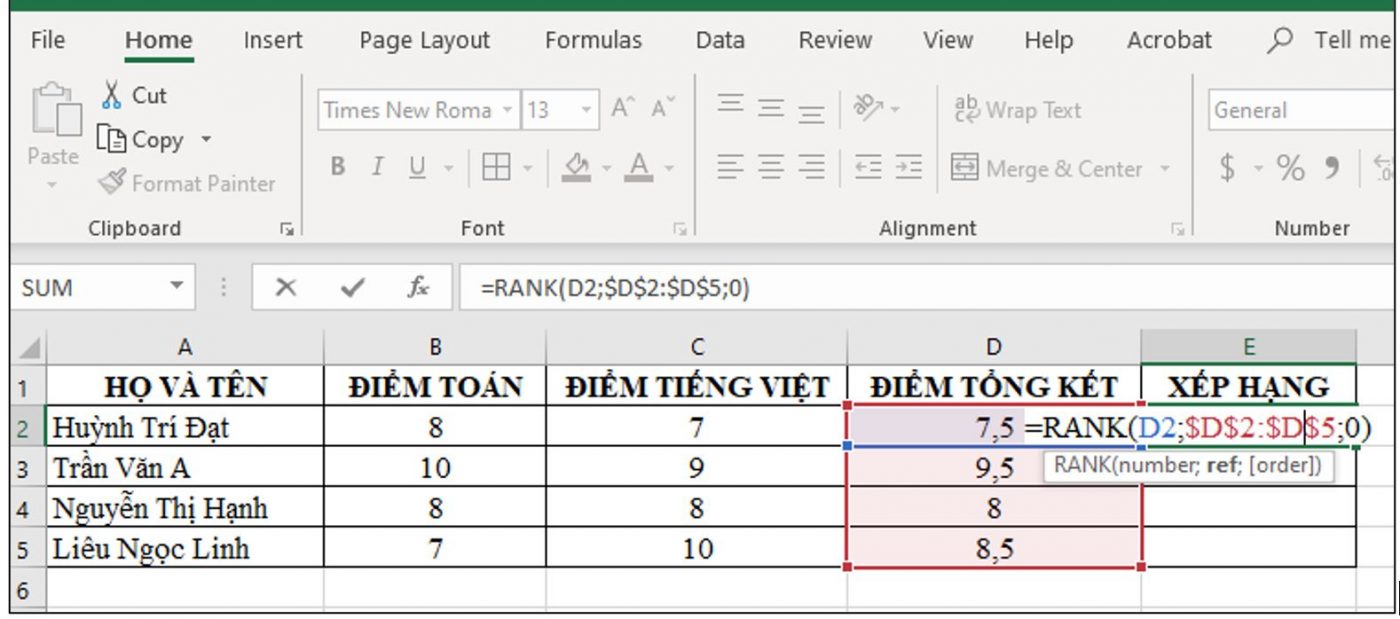
Bước 2: Nhấn Enter. Bạn sẽ được kết quả 4. Tức là bạn Huỳnh Trí Đạt xếp hạng 4 với số điểm là 7,5.
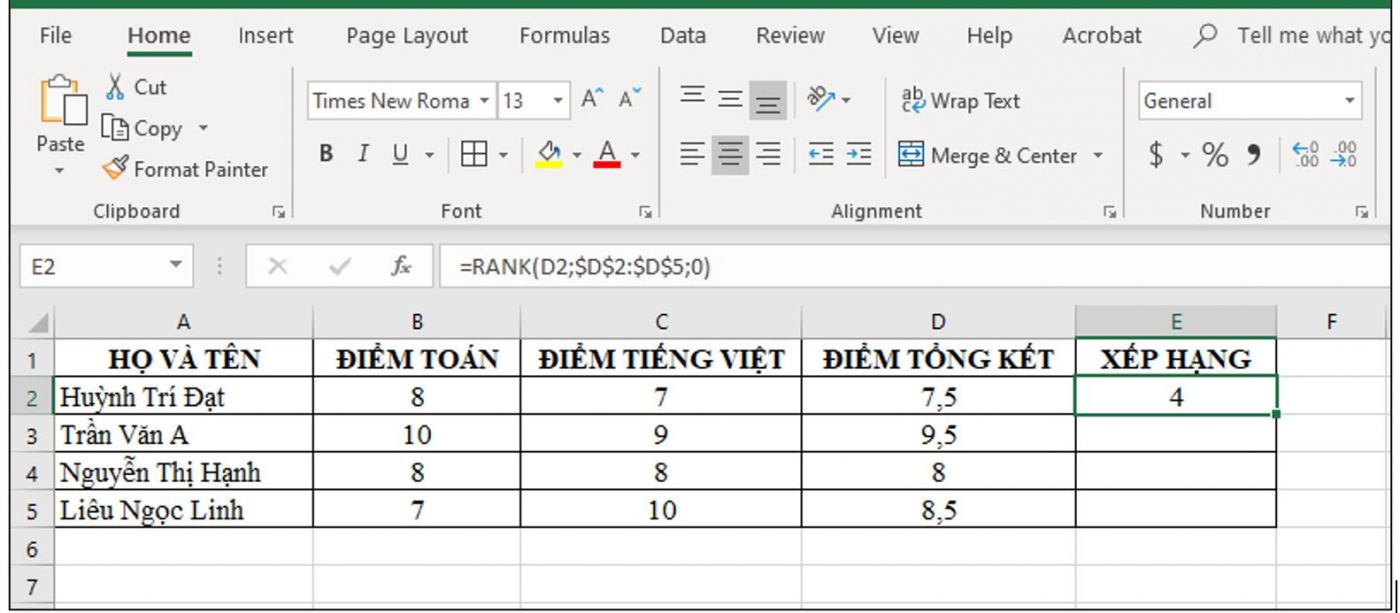
Bước 3: Để hiển thị kết quả cho các ô còn lại bạn chỉ cần đặt con trỏ chuột vào góc dưới ô chứa kết quả trên cho xuất hiện dấu cộng. Kéo xuống dưới là xong.
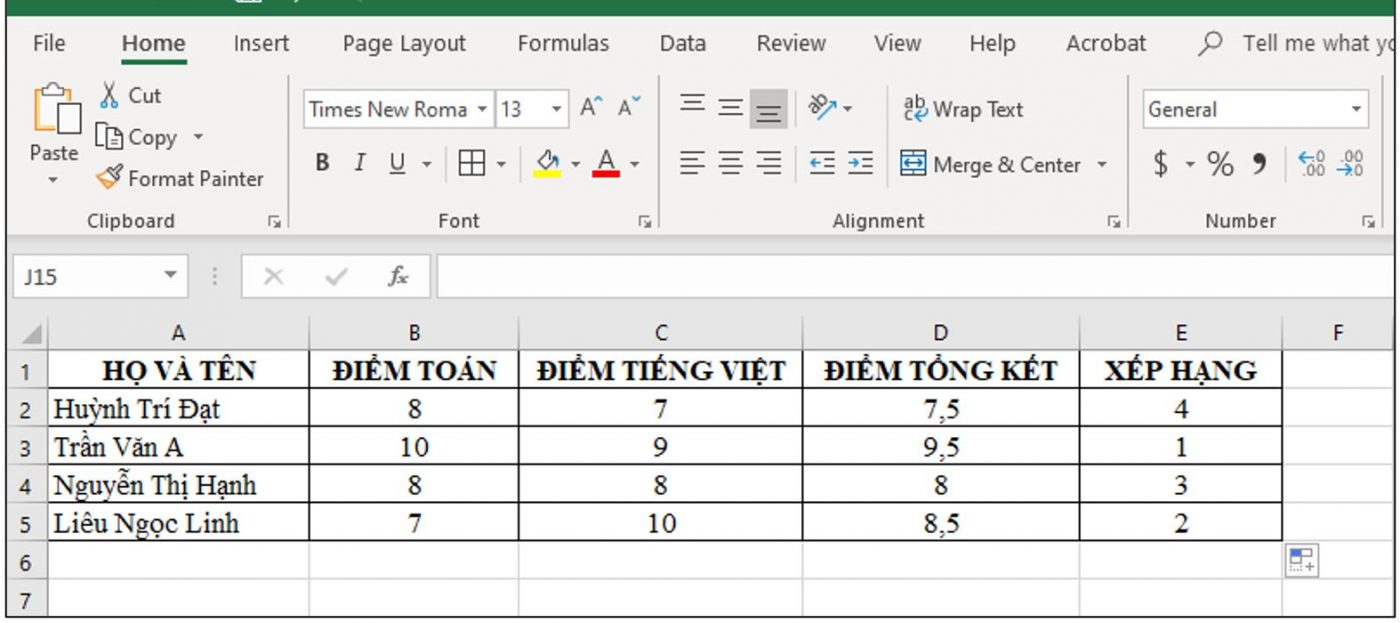
3. Xếp theo thứ tự từ thấp lên cao
Cũng với bảng tính như trên, mình sẽ xếp hạng các bạn học sinh này theo thứ tự điểm từ thấp lên cao.
Bước 1: Tại ô đầu tiên trong cột Xếp hạng. Nhập công thức =RANK(D2;$D$2:$D$5;1).
Trong đó:
D2: là số cần tìm thứ hạng (điểm số của học sinh đầu tiên).
$D$2:$D$5: là danh sách số, chính là cột Điểm tổng kết. Bạn kéo từ B2 đến B5 và nhấn F4 để cố định chúng.
1: là sắp xếp theo thứ tự điểm từ thấp lên cao.
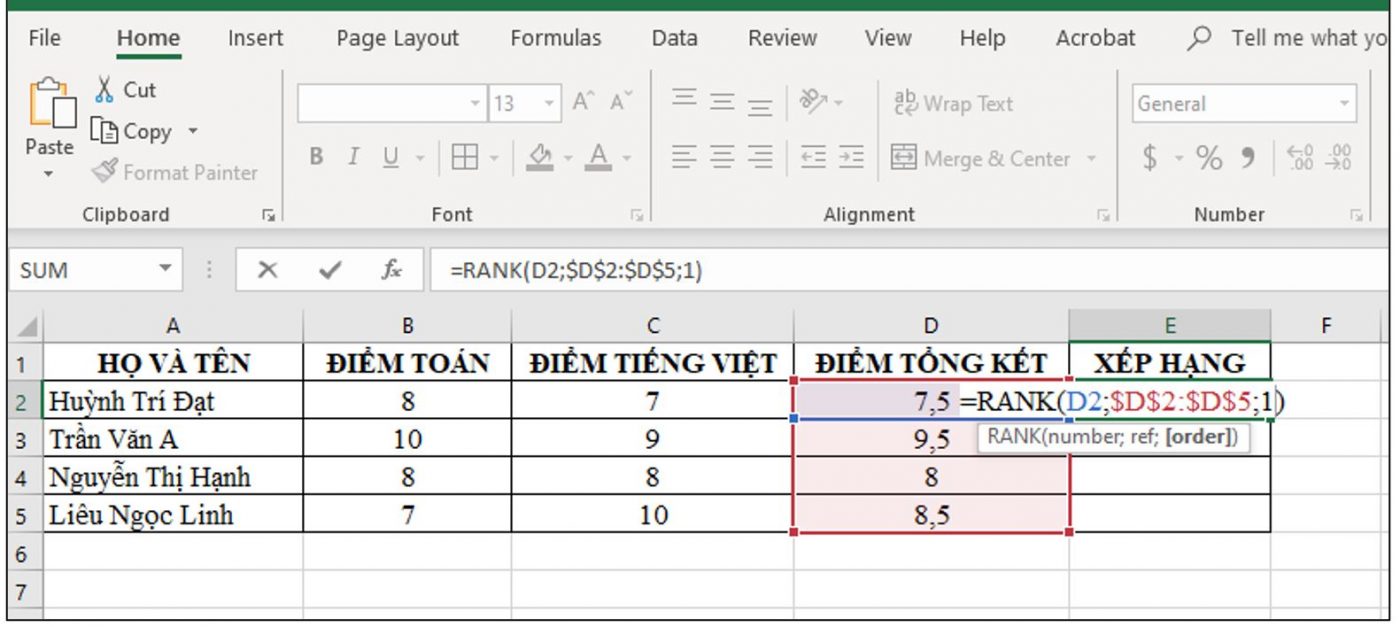
Bước 2: Nhấn Enter. Lúc này bạn Huỳnh Trí Đạt sẽ được xếp hạng 1 với 7,5 điểm.
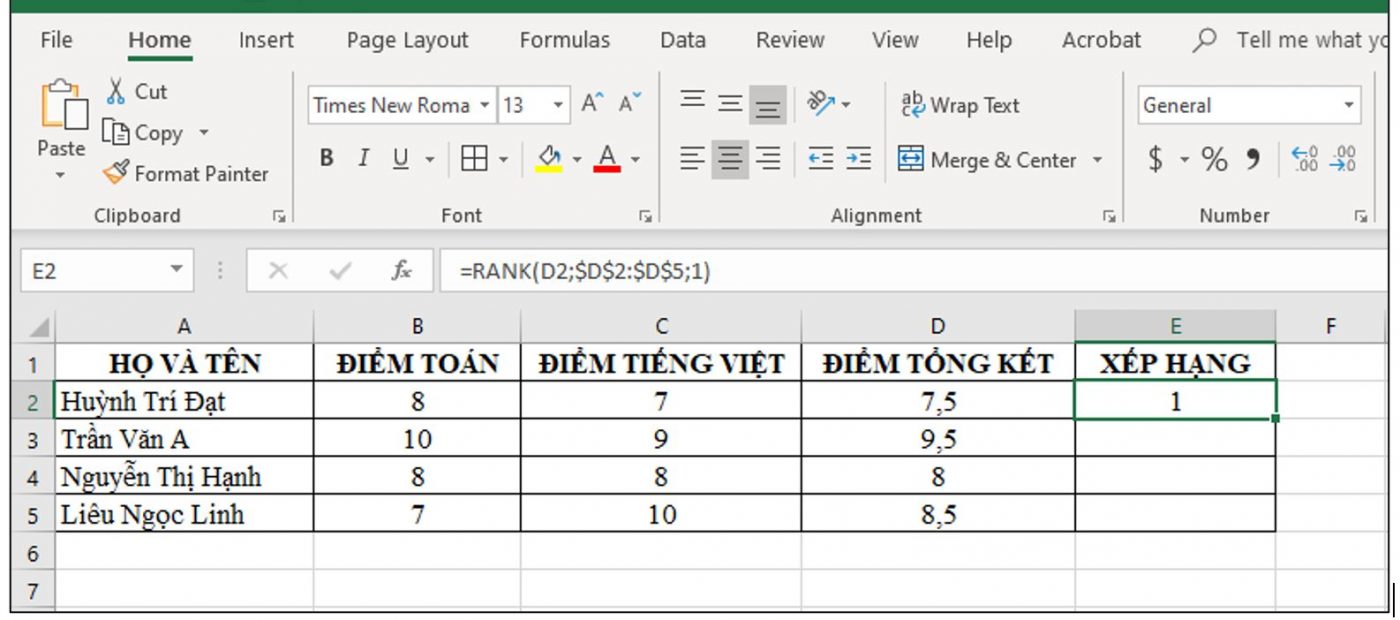
Bước 3: Để hiển thị kết quả cho các ô còn lại bạn chỉ cần đặt con trỏ chuột vào góc dưới ô chứa kết quả trên cho xuất hiện dấu cộng. Kéo xuống dưới là xong.
Lúc này các dữ liệu sẽ được xếp từ thấp lên cao với số thấp nhất sẽ là hạng 1.
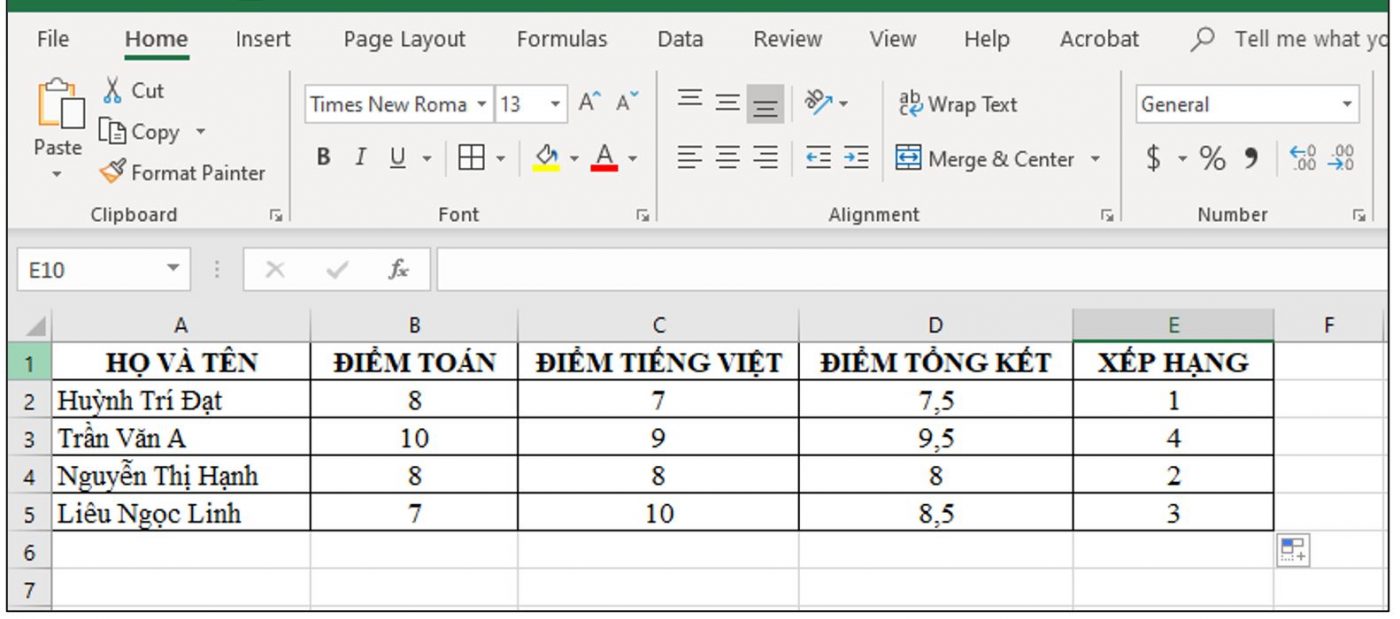
Như vậy chúng ta đã hoàn thành các bước để xếp hạng trong Excel bàng hàm Rank. Chúc các bạn thành công.